USBフラッシュドライブや外付けハードドライブにインストールして実行できるポータブルアプリケーションは多数あります(たとえば//portableapps.com/や//www.pendriveapps.com/など)。任意のコンピュータ しかし、あなたはあなたがあなたの毎日の仕事で使うポータブル版ではないいくつかのお気に入りのプログラムを持っているかもしれません。
Cameyoは、Windowsアプリケーション全体から単一の.exeファイルを作成する、無料のポータブルアプリケーション作成者です。 この.exeファイルをUSBフラッシュドライブまたは外付けハードドライブにコピーして、プログラムをインストールせずに任意のWindows上でそこから実行することができます。
からCameyoをダウンロード
//www.cameyo.com/downloads/
Cameyoはインストールを必要としません。 Cameyoを起動するには、 .exeファイルをダブルクリックしてください。
Cameyo Application Virtualizationウィンドウが表示されます。 移植したいプログラムは、コンピュータにインストールしないでください。 Cameyoにインストールをキャプチャするように指示すると、プログラムをインストールする前、そしてプログラムがインストールされた後にシステムのスナップショットを取ります。 次に違いが分析され、ポータブルアプリケーションが作成されます。
プロセスを開始するには、[ インストールのキャプチャ ]をクリックします 。

画面の右下隅に小さなダイアログボックスが表示され、最初のシステムスナップショットが作成されていることを知らせます。

最初のスナップショットが作成されると、次のダイアログボックスが表示されます。 操作をキャンセルする場合は、[ キャンセル ]をクリックしてください。 [ インストール完了 ] をクリックしないでください。 あなたが携帯用プログラムに変換したいと思うソフトウェアをインストールしなさい。

インストールしたソフトウェアでコンピュータを再起動する必要がある場合は、インストールが完了したら再起動してください。 それ以外の場合は、画面の右下にある[ Cameyo ]ダイアログボックスで[ インストール完了 ] をクリックします 。 Cameyoがインストール後のスナップショットを撮る間、ダイアログボックスが表示されます。

ポータブルソフトウェアパッケージ( .virtual.exeファイル)が作成されると、パッケージがどこに配置されたかを知らせるダイアログボックスが表示されます。

この時点で、「OK」をクリックしても、他に何も起こりません。 ディレクトリに移動すると、1つのEXEファイルが表示されます。特にプログラムが大きい場合は、非常に大きくなる可能性があります。

これで、そのファイルをUSBドライブにコピーして別のコンピュータで実行することができます。 ただし、一部の設定を変更する場合は、cameyo.exeファイルをもう一度実行しますが、今回は[パッケージの編集]を選択します 。 [ パッケージエディタ ]ダイアログボックスが表示されます。 [ ファイル] 、 [仮想パッケージを開く]の順にクリックします 。 EXEファイルに移動して選択します。
プログラムのデータの保存場所を変更するには、[ 基本]ボックスの[ データ保存]項目の右にある[ 変更 ]リンクをクリックします。

[ 全般 ]タブで、[ データ保存 ]の横にある[ 変更 ]をクリックして、プログラムのデータを保存する場所を選択します。 移植可能な実行可能ファイルを保存するディレクトリにデータを保存することにしました。 OKをクリックしてください。

ポータブル実行可能ファイルを再保存するには、 [ファイル ]メニューから[名前を付けて保存 ]を選択します 。 プログラムが定期的にレジストリに書き込む場合は、分離モードをフルアクセスに変更する必要もあります。 デフォルトでは、 データモードに設定されており、ドキュメント、デスクトップ、およびネットワークドライブへのアクセスのみが許可されています。
[ ファイル]タブと[ レジストリ]タブでは、基本的にどのファイルとレジストリ設定がパッケージに保存されたかを確認できます。 他のすべてはあなたがデフォルト値のままにしておくことができるか、彼らのウェブサイトからより多くを学ぶことができます。
ポータブルプログラムパッケージをUSBフラッシュドライブまたは外付けハードドライブにコピーします。そこからプログラムを実行します。 ポータブルプログラムを実行するには、Cameyoによって作成された.exeファイルをダブルクリックします。
移植可能にしたプログラムには、プログラムの2つの部分用に2つの実行可能ファイルが含まれています。 この場合、 Cameyoはあなたが実行したいプログラムを尋ねるダイアログボックスを表示します。 リストから実行したいプログラムを選択します。 Cameyoがパッケージに追加したプログラムの1つだけを使用したい場合は、そのプログラムを選択し、デフォルトでそのプログラムを開くためにRemember my choiceチェックボックスを選択します。 OKをクリックしてください。

プログラムを実行すると、EXEファイルと同じディレクトリにEXEファイルと同じ名前のフォルダが作成されます。 プログラムのデータはこのフォルダに格納されています。

Cameyoと、PortableAppsおよびPenDriveAppsのポータブルアプリケーションを使用すると、USBフラッシュドライブにポータブルワークステーションをセットアップして、任意のコンピュータで独自のソフトウェアを使用して作業することができます。

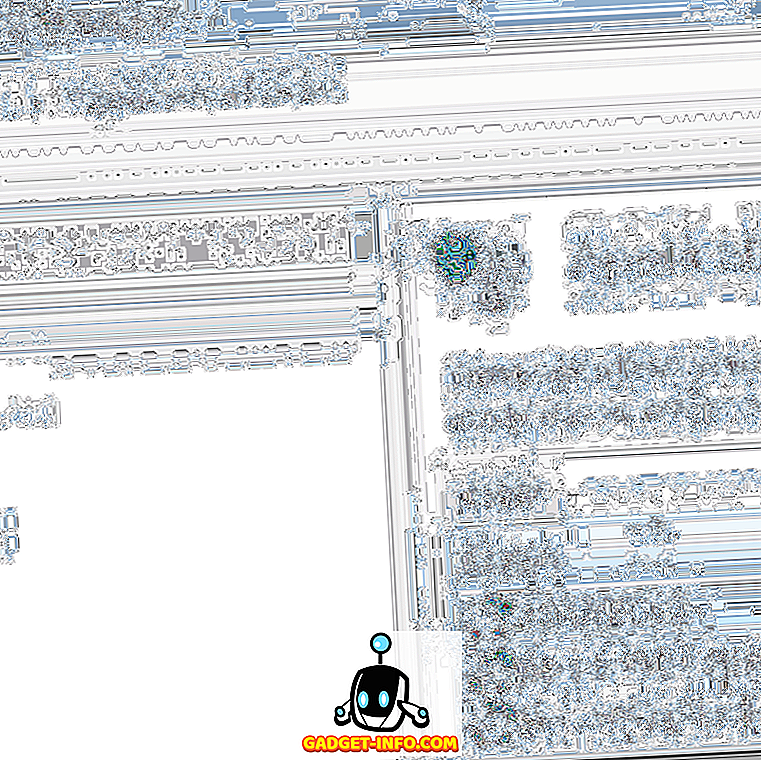

![Win Digit Magazineの1年間の購読[プレゼント]](https://gadget-info.com/img/more-stuff/461/win-digit-magazine-s-one-year-subscription-2.jpg)





